Actividad 2: Especificar un espacio de diseño
En esta actividad, especificará el espacio de diseño determinando la geometría que se debe incluir y excluir en el proceso de diseño generativo. Además, usará una forma inicial para optimizar un soporte existente.
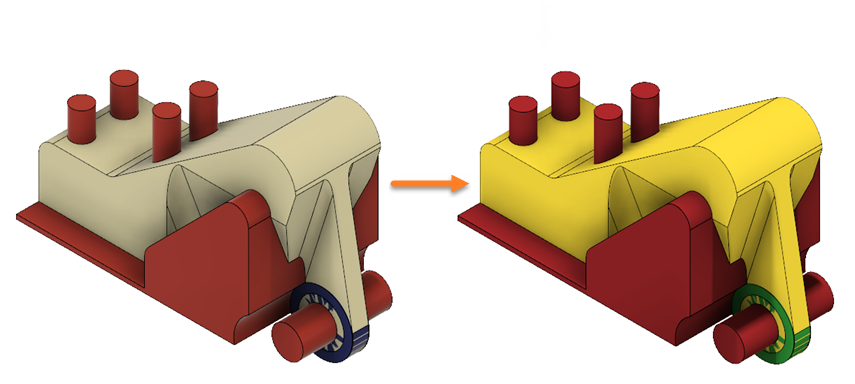
El soporte de ALCOA abierto (izquierda) y el modelo con todos los tipos de geometría asignados (derecha).
Requisitos previos
- Actividad 1 completada.
Pasos
Asigne una forma inicial al componente Forma original.
Nota: La forma inicial es un tipo de geometría que se aplica a un cuerpo y se modifica de acuerdo con los objetivos y las restricciones durante el proceso de diseño generativo.- En la ficha Definir, haga clic en Espacio de diseño > Forma inicial
 .
. - En el lienzo, seleccione el cuerpo resaltado en azul, como se muestra en la siguiente imagen.
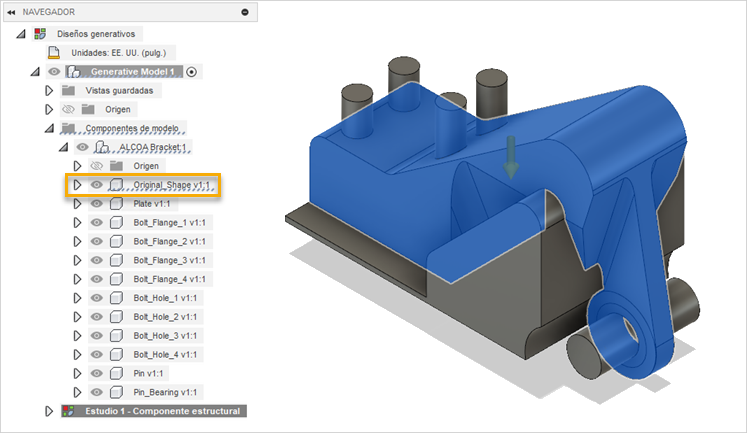
Nota: En el navegador, puede ver que el componente Forma original también está resaltado. - En el cuadro de diálogo Forma inicial, asegúrese de que la opción Añadir/eliminar material esté seleccionada y haga clic en Aceptar.
El cuerpo se muestra en amarillo en el lienzo.
- Para comprobar que el cuerpo esté asignado como forma inicial en el diseño, en el navegador, en Estudio 1: Componente estructural, expanda Forma inicial.
Sugerencia: Para hacer modificaciones, en el navegador, desplace el ratón sobre el nodo Forma inicial y haga clic en el .
. - Para ocultar la forma inicial en el lienzo, haga clic en
 junto al componente Forma original.
junto al componente Forma original.
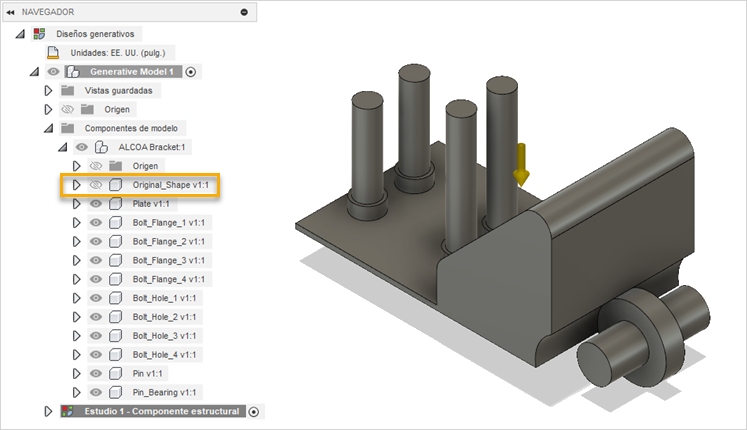
- En la ficha Definir, haga clic en Espacio de diseño > Forma inicial
Asigne una geometría de conservación a los componentes arandela y rodamiento de pasador.
Nota: La geometría de conservación es un tipo de geometría que se aplica a un cuerpo que va a formar parte de la forma final del diseño.- En la ficha Definir, haga clic en Espacio de diseño > Geometría de conservación
 .
. - En el lienzo, seleccione los cuerpos resaltados en azul, como se muestra en la imagen siguiente.
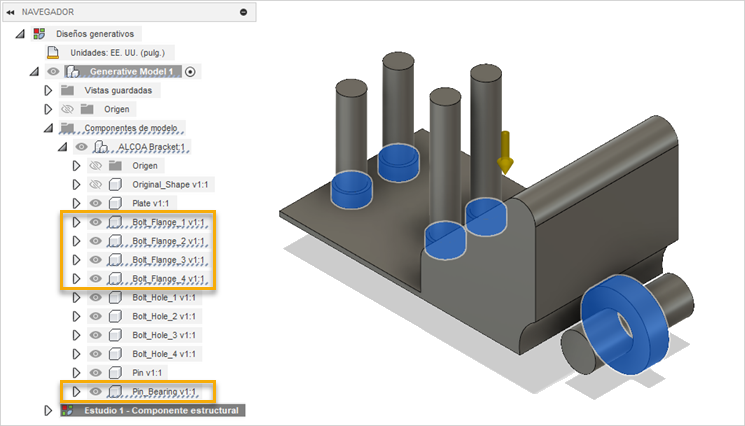
Nota: En el navegador, puede ver que los componentes Arandela y Rodamiento de pasador también se resaltan. - En el cuadro de diálogo Geometría de conservación, haga clic en Aceptar.
Los cuerpos se muestran en verde en el lienzo.
- Para comprobar que hay cinco cuerpos que están asignados como geometrías de conservación en el diseño, en el navegador, en Estudio 1 - Componente estructural, expanda Geometría de conservación.
Sugerencia: Para hacer modificaciones, en el navegador, desplace el ratón sobre el nodo Geometría de conservación y haga clic en el .
.
- En la ficha Definir, haga clic en Espacio de diseño > Geometría de conservación
Asigne una geometría de obstáculo a los componentes Pletina, Agujero de perno y Pasador.
Nota: La geometría de obstáculo es un tipo de geometría que se aplica a un cuerpo que va a excluir de la forma final del diseño.- En la ficha Definir, haga clic en Espacio de diseño > Geometría de obstáculo
 .
. - En el lienzo, seleccione los cuerpos resaltados en azul, como se muestra en la imagen siguiente.
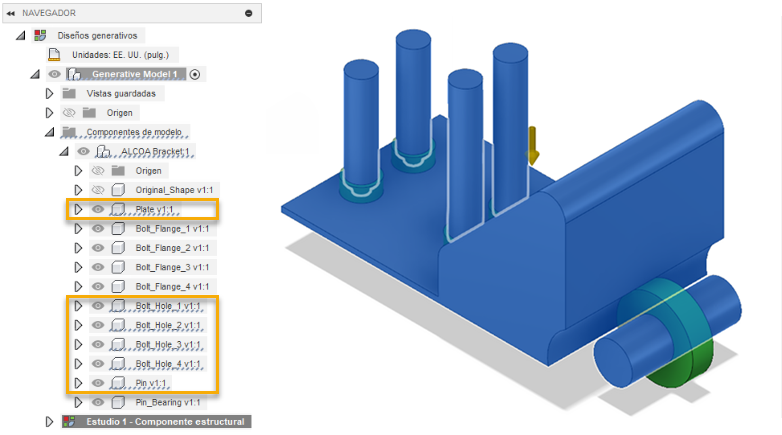
Nota: En el navegador, puede ver que los componentes Pletina, Agujero de perno y Pasador también se resaltan. - En el cuadro de diálogo Geometría de obstáculo, haga clic en Aceptar.
Los cuerpos se muestran en rojo en el lienzo.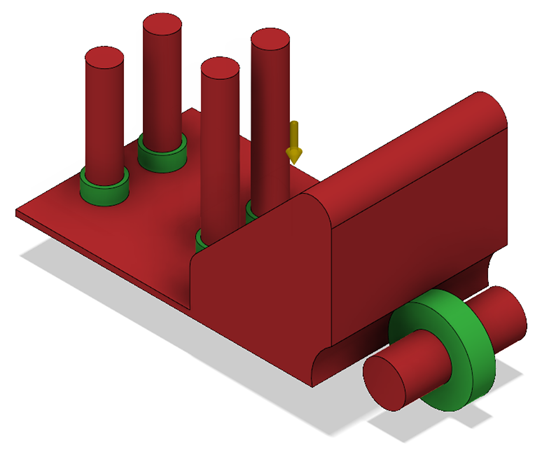
- Para comprobar que hay seis cuerpos que están asignados como geometrías de obstáculo en el diseño, en el navegador, en Estudio 1 - Componente estructural, expanda Geometría de obstáculo.
Sugerencia: Para hacer modificaciones, en el navegador, desplace el ratón sobre el nodo Geometría de obstáculo y haga clic en el .
.
- En la ficha Definir, haga clic en Espacio de diseño > Geometría de obstáculo
Resumen de la actividad 2
En esta actividad, ha especificado el espacio de diseño asignando los tipos de geometría al modelo del soporte de ALCOA.
Más consejos para las formas iniciales
| Consejo rápido: Cómo utilizar formas iniciales en diseños generativos | Consejo rápido: Formas iniciales avanzadas en generativo |